excel分列
Excel分列快捷键Ctrl+E

excel分列怎么用?
excel里边的功能都很强大,只要你跟着小编一点一点学习,保证你每个功能都可以熟练的掌握。今天小编就以excel分列怎么用为例,给大家进行演示,还没有掌握这个操作方法的小伙伴们认真的听起来吧!
1.首先,我们打开一个表格,我们想把表格中A列的日期进行年、月、日的拆分,如下图所示:
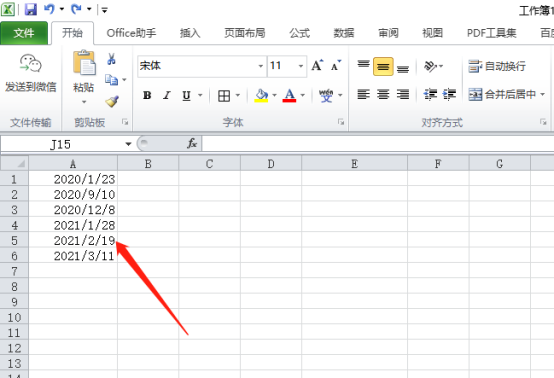
2.选中A列数值,单击菜单栏上边的【数据】-【分列】,如下图所示:
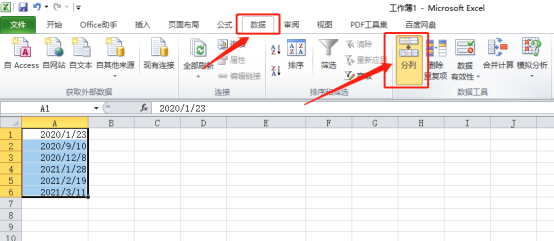
3.在文本分列界面,我们选择【分隔符号】,再点击【下一步】,如下图红色圈出部分所示:
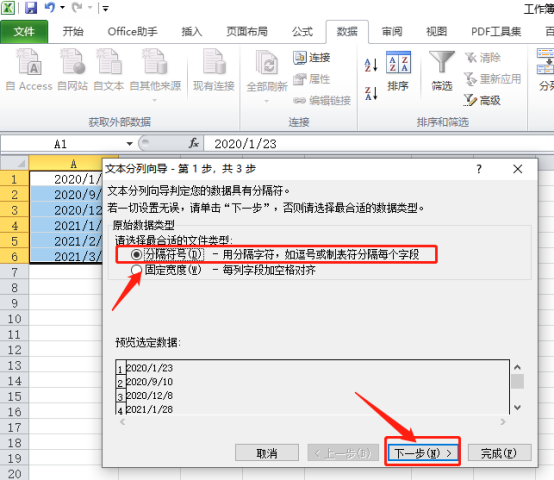
4.在分隔符号中勾选【其他】,在其右侧小框内输入日期之间的“/”,继续下一步,如下图所示:

5.这个界面用来选择分列出来的格式,这里我们默认即可,点击【完成】,如下图所示:

6.看到分成了三列,分别是年月日。但是其中年份数据好像不对,原因是它还是用了原来的日期格式,如下图所示:
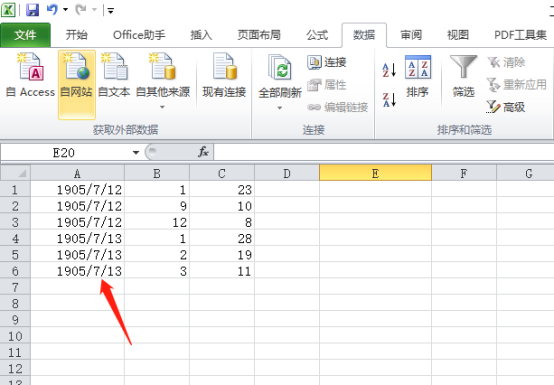
7.我们选中第一列,右键选择【设置单元格格式】,把格式为常规就完成了,如下图所示:
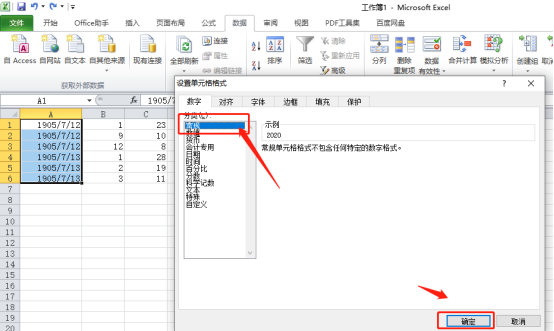
8.最后,我们可以看到开始在A列的日期被分成年月日的形式了,如下图所示:
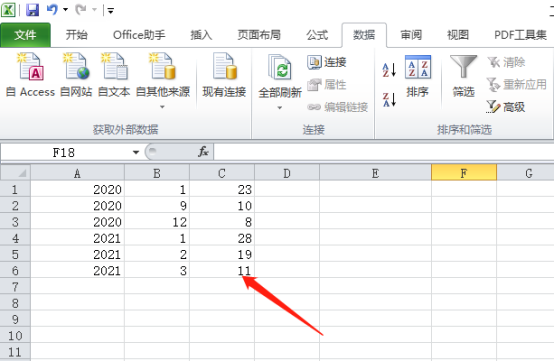
看了上边有规律的日期怎么分列,相对应的给你一列有规律的身份证号等,你是不是也可以独立完成分列了呢?好记性不如烂笔头课下赶紧练起来吧!没准在以后的工作中还可以用到这个功能呢!
本篇文章使用以下硬件型号:联想小新Air15;系统版本:win10;软件版本:Microsoft excel 2010。
excel不规则数据如何分列?
当我们在日常工作学习中,在使用Excel进行编辑表格数据时,通常会遇到不规则的数据,那么怎么才能将这些数据分列呢?是不是很麻烦?下面小编就为大家详细介绍具体的操作方法,让电脑前的朋友可以提高工作学习效率,快速的将不规则数据进行分列,让我们一起学起来。
1、我们打开 Excel 表的数据方式, 我们可以看到是关于歌曲的名称和对歌手数据在同一列, 那么如果我们想把这个数据分成两列呢?如图所示。

2、首先用鼠标点击列数据顶部, 列数据称为焦点事件。指示对列数据执行以下操作。然后在菜单中找到 "数据", 单击它, 并出现有关数据的菜单,如图所示。
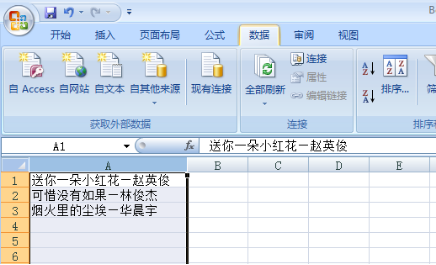
3、仔细看看 "数据" 菜单, 我们可以看到 "分列" 按钮, 点击它, 就会有一个文本分列向导的操作页面。详情如下图所示。然后单击 "确定", 您可以执行细分操作,如图所示。
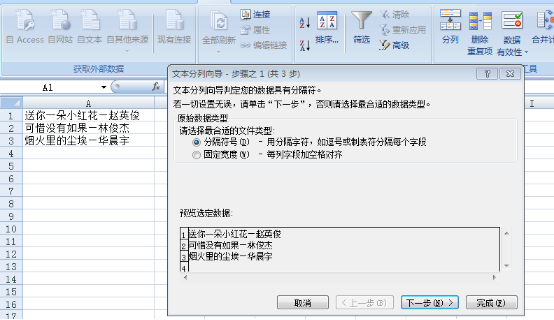
4、我们点击下一步后就出现以下对话框,这里是我们根据何种符号进行分列的操作页面,如图所示。
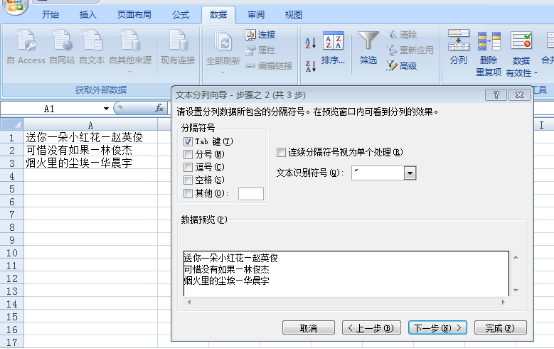
5、我们选择勾选“其他”选项, 然后在检查后的输入框中填写 "-",如图所示。

6、最后我们单击确定, 完成数据的分解,如图所示。
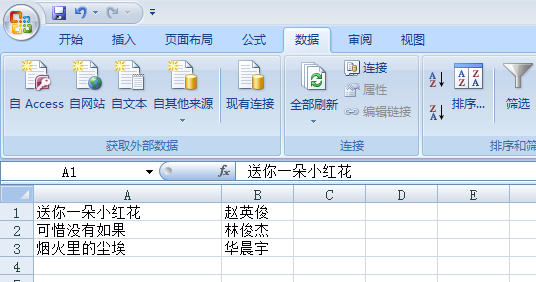
上面就是小编为大家带来的Excel不规则数据如何分列的具体操作法,这种方法在我们处理不规则数据,将其快速分开的时候,经常会被使用到。好了,电脑前的朋友课后一定也要试着自己试一下,最后希望我的分享能给大家带来帮助,能够更加熟练掌握Excel各种表格数据处理的技巧。
本篇文章使用以下硬件型号:联想小新Air15;系统版本:win10;软件版本:Excel 2007。
Excel分列快捷键怎么用?
Excel分列快捷键Ctrl+E
今天来讲一讲Excel的分列功能,其实它自带的分列功能只能对有规律的一些数据进行分列处理,从而得到我们想要的结果。但是对于一些无规律的数据怎么办呢?今天我给大家讲一讲如何快速地对所有数据进行分列。
我们先来看看,Excel自带的分列功能。下面是自带的分列效果,可以看见,其实并没有达到我们想要的。


接下来,我们一组快捷键的使用便可以完美解决所有的数据分列。那就是快捷键 Ctrl+E。我们先来拆分一组有规律的数据。先输入第一个姓名,选取它和下面的空行(也可以只选取下面的第一个空格),按Ctrl+E,一秒搞定拆分。
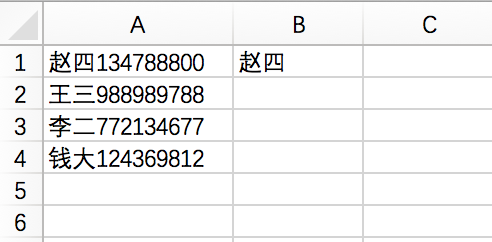

下面是一组无规律的数据。先输入自己需要的数据,选取它和下面的空行(也可以只选取下面的第一个空格),按Ctrl+E,一秒搞定拆分。
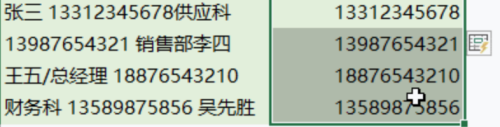
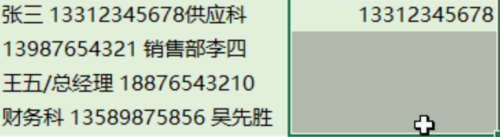
那么以上就是Excel分列快捷键怎么用的方法啦!小伙伴们可要认真学习哦!身边有电脑的朋友也可以打开Excel操作一下,毕竟百看不如一练,如果遇到问题也可以及时解决,这样不仅会提高学习的效率,也可以加深学习的印象。
不得不说随着互联网+的快速发展,电脑办公变得越来越普遍,办公软件作为基本的电脑软件已经成为每个职场人士必备的技能,因此对于很多职场人士而言,必须要熟练的掌握办公软件。所以电脑对面的你要加油啊!
本篇文章使用以下硬件型号:联想小新Air15;系统版本:win10;软件版本:Excel2017。
excel怎么对数据进行分列?
硬件型号:联想小新Air15
系统版本:win10
软件版本:excel2019
如果说excel能适用什么领域,目前最常见的当然是用于办公方面,很多办公室职员的动作都是一些关于数字的计算、表格的制作等等。excel软件在办公方面起着相当重要的辅助作用。
最近就有正在学习excel的小伙伴表示不清楚excel软件怎么分列,那么小编就来介绍一下吧!
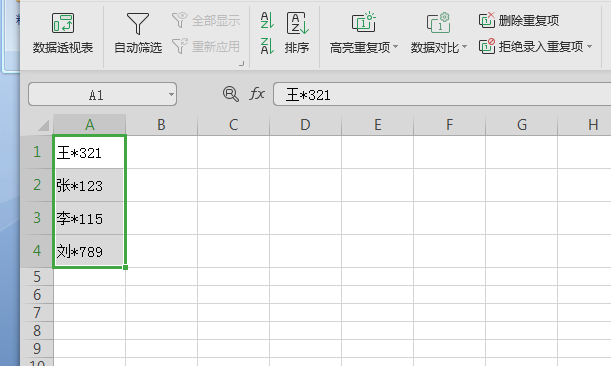
我们看到上面这个图显示,A1-A4列的文字和数字是混合在一起的,我们所要做的是把它们分开,这也就是我们今天说的excel怎么对数据进行分列。
首先我们需要选中我们要分列的数据,例如上图我们就要选中A1-A4单元格。
然后在Excel的菜单栏中点击“数据”,选中需要操作的单元格后选择“分列”选项。
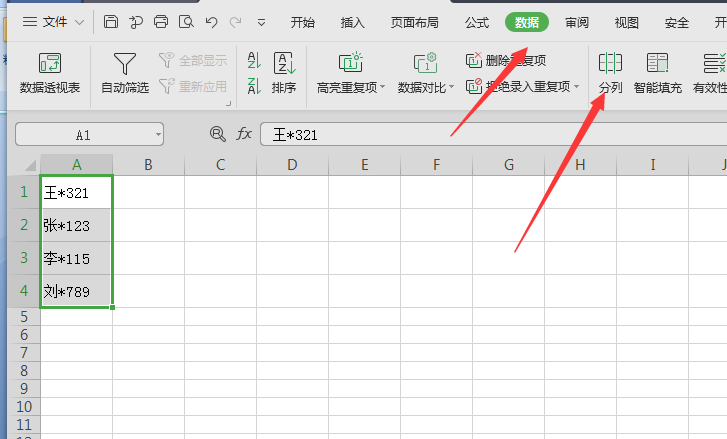
在出来的对话框中默认选择,直接点击“下一步”就好了。然后会出现下图中的选项,需要勾选“其他”一栏并在其后输入符号“*”即可,然后进入下一步。
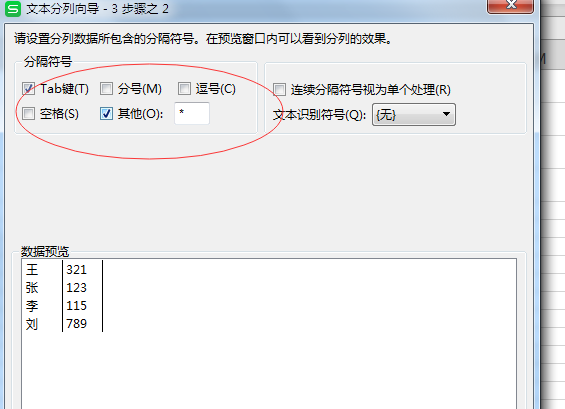
点击下一步后,会出现下面的对话框,“文本分列向导”对话框,我们会从这个对话框中看到分列的预览,随之点击“完成”即可。如下图所示:

最后我们就可以看见A1-A4列的文字和数字就分开在两列显示了。效果如下图:
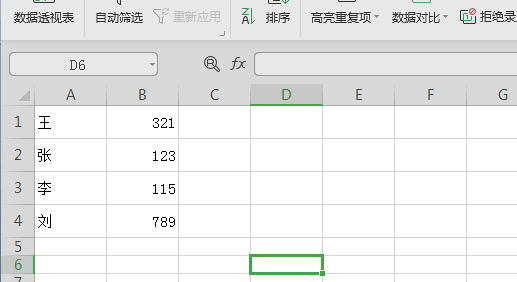
以上内容就是excel怎么分列的教程啦!小伙伴可以自己动手试一试,希望小编以上介绍的内容能够为你带来有用的帮助。
excel分列功能的用法有哪些?
Excel作为我们经常使用的办公软件,有很多实用的功能,尤其是在工作中发挥着很大的作用。今天小编要讲一讲有关Excel的分列功能,其实它自带的分列功能就可以对有规律的一些数据进行分列处理,从而得到我们想要的结果。那么excel分列功能的用法有哪些呢?
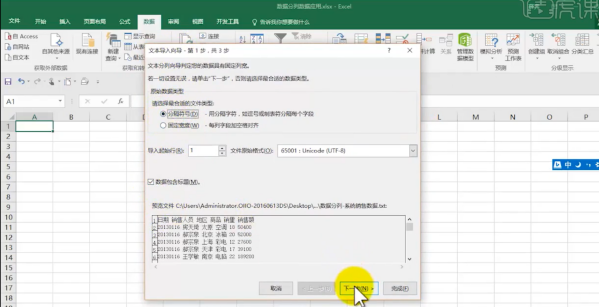
通过符号分列内容
在表格中,如果所有员工名字都在同一单元格中,并且用逗号隔开,如何实现拆分到多个单元格中呢?
操作步骤:选中单元格,点击数据-分列-分隔符号-逗号,之后点击下一步,再点击确定,这样名字就能被拆分到不同的单元格中。
提取身份证的年月日
不想使用函数来提取身份证年月日?没关系,使用分列照样可以提取出来。
操作步骤:同样选中单元格,点击数据-分列-固定宽度,接着将身份证分列成三列,将我们要的年月日分列出来。选中头尾两列,勾选【不导入此列】,再将中间一列以日期的形式导出,并导出到新的一个单元格中。
规范日期
在录入日期的时候,没有统一格式,怎么样批量规范日期呢?用分列的方法也可以规范日期格式。
操作步骤:选中单元格,点击数据-分列-分隔符号,直接下一步进入选择【日期】格式,点击确定即可。
拆分数据
表格中的数据全部统计在一个单元格,如何具体拆分呢?
操作步骤:同样进入分列,点击【分隔符号】,选择其他,输入要分隔的符号【-】,并将其分隔到新的单元格中。、
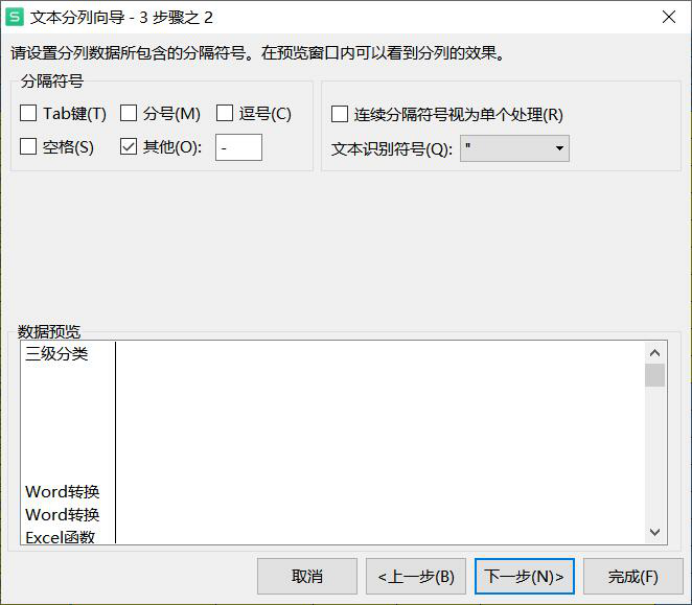
通过符号分列内容、提取身份证的年月日、规范日期、拆分数据都是是excel分列功能的用法,小编分别给出了具体的操作步骤,当小伙伴们遇到同样的情况,就可以按照步骤提示使用excel分列功能进行操作。希望能够为小伙伴们来带有效的帮助。
